Eliminar Will damage your computer. You should move it to the Trash (Guía de eliminación) - Actualización Ene 2021
Guía de eliminación de Will damage your computer. You should move it to the Trash
¿Qué es Dañará tu ordenador. Deberías moverlo a la Papelera?
Dañará tu ordenador – un molesto pop-up que aparece en varias versiones de dispositivos macOS
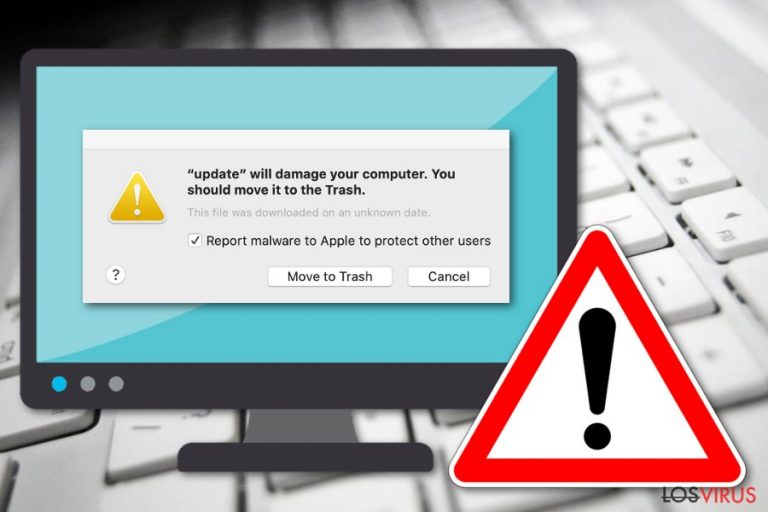
Sin embargo, la nota puede llegar con la ayuda de cualquier tipo de programa o simplemente con un nombre aleatorio, por ejemplo, «Helperamc» «Helpermcp«, «APMHelper», «update» dañará tu ordenador, etc. Este tipo de pop-up puede aparecer en el sistema macOS Catalina tras descargar adware, un hacker de navegador o cualquier otra aplicación potencialmente no deseada sin saberlo.
Si Utility dañará tu ordenador, hlpradc dañará tu ordenador o similares frases aparecen, ten cuidado ya que se trata de un cierto tipo de programa potencialmente no deseado (PUP) que puede estar empezando a causar actividades molestas, como publicidad frecuente, redirecciones, cambios mayores en los navegadores, ralentización del ordenador, y similares. Deberías prestar atención a estos detalles adicionales e intentar limpiar cualquier aplicación sospechosa para deshacerte del programa adware que desencadena estas falsas alertas de error.
| Nombre | «Dañará tu ordenador. Deberías moverlo a la Papelera |
|---|---|
| Otros nombres | «*» dañará tu ordenador, hlpradc dañará tu ordenador, Diskutil dañará tu ordenador, Utility dañará tu ordenador, etc. |
| Tipo | Virus de Mac |
| Desencadenantes | Este error es desencadenado por intrusos indeseados de tipo adware y herramientas truhanes como Advanced Mac Cleaner, Mac Cleanup Pro |
| Objetivo | Esta sospechosa notificación pop-upaparece en ordenadores que ejecutan macOS Catalina |
| Posibles relaciones | Esta sospechosa notificación pop-up puede mencionar el nombre de cualquier aplicación, por ejemplo, Helperamc, Helpermcp, APMHelper, Diskutility, etc. |
| Causa(s) | Esta notificación puede bombardear la pantalla del usuario si un programa adware o similares PUPs han estado provocando su aparición |
| Actividades | Puedes experimentar adicionalmente publicidad, redirecciones y monitoreo del navegador si algún tipo de PUP está detrás de la aparición del virus «Dañará tu ordenador. Deberías moverlo a la Papelera» |
| Comprobación del sistema | Ejecuta una comprobación profunda del sistema con una herramienta como FortectIntego y descubre la causa de este pop-up |
| Proceso de eliminación | Emplea un programa anti-malware legítimo para eliminar el producto engañoso o usa una guía paso a paso que se añade al final de este artículo |
Si tu macOS está basado en una versión diferente a Catalina, puedes aún así experimentar un problema similar pero con un mensaje un poco diferente. En vez de ver «Dañará tu ordenador», aparecerá «Dañará tu ordenador. Deberías moverlo a la Papelera» en la pantalla de tu ordenador.
No obstante, si estás ejecutando macOS Catalina en tu ordenador, no te sorprendas de ver «Dañará tu ordenador. Deberías moverlo a la Papelera» si has encontrado un programa potencialmente no deseado pululando por tu sistema últimamente. Los usuarios de Apple han reportado haber experimentado este tipo de pop-ups últimamente:
«update» will damage your computer. You should move it to the Trash.
This file was downloaded on an unknown date.
Report malware to Apple to protect other users.
Si hay un programa potencialmente no deseado que ha estado provocando «Dañará tu ordenador. Deberías moverlo a la Papelera», puedes empezar a experimentar varias actividades no placenteras y cambios en tu ordenador o navegadores. Por ejemplo, los adwares son conocidos por bombardear a los usuarios con un gran número de pop-ups y pop-unders para reunir dinero a través del esquema de pago por click.
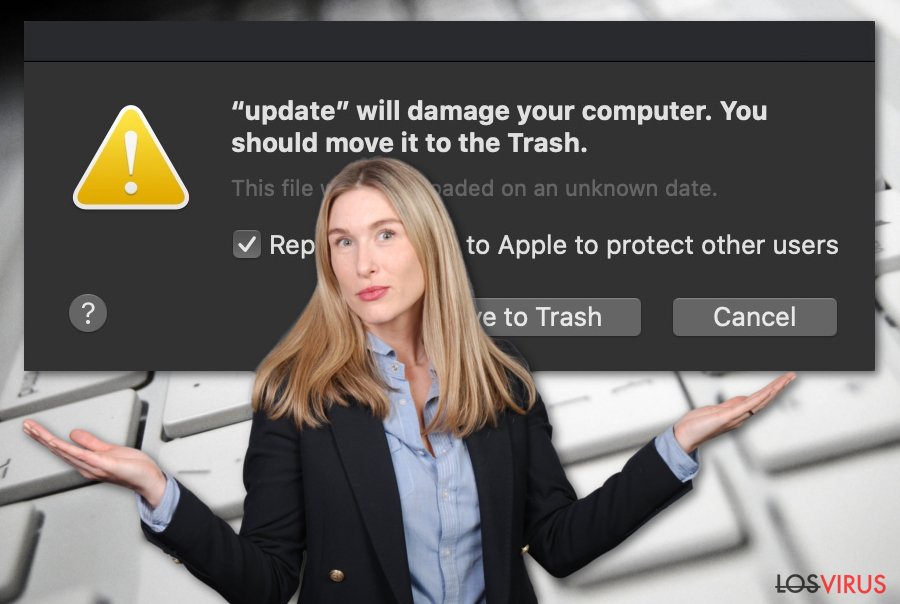
Además, la aparición de «Dañará tu ordenador» puede estar acompañada por actividades de redirección durante tus sesiones de navegación. Los desarrolladores de PUPs plantan extensiones engañosas y plug-ins en los navegadores objetivo que provocan estas actividades de redirección. Incluso aunque estas tareas estén programadas para llevarte a sitios afiliados, puedes también acabar en una página potencialmente infecciosa.
Es también importante apuntar que «Dañará tu ordenador» puede también marcar archivos que no son maliciosos en algunos casos (aunque siempre debe ser doblemente comprobado por una herramienta de seguridad). Por ejemplo, HPDeviceMonitoring.framework y otros archivos relacionados con HP fueron también marcados por usuarios debido a certificados revocados.
Versiones: diferentes mensajes – el mismo desencadenante y razón
El pop-up «Dañará tu ordenador» no es el único mensaje de error o alerta que aparece en el sistema. Este problema de macOS Catalina no es el primero, ni será el último que los usuarios reportarán en foros online con respecto a productos de Apple y a problemas con el sistema.
Utility dañará tu ordenador
Utility dañará tu ordenador es otro mensaje pop-up que es enviado a las pantallas desde la nada. Es desencadenado por falsos optimizadores del sistema que no están asociados con macOS en absoluto. Estas declaraciones son también falsas y hablan de posibles daños que no están relacionados con ningún fallo real en el sistema ni con infecciones malware que puedan desencadenar algo como esto. El pop-up, como cualquier otro, sugiere mover a la Papelera, por lo que esta opción es colocada dentro del pop-up.
Esto no hace nada y el pop-up sigue apareciendo una y otra vez, frustrando y molestando a los usuarios. Además de cientos de mensajes de error falsos, anuncios pop-ups y otro material, deberías sufrir significantes problemas de velocidad y problemas de rendimiento del sistema que son iniciados por el adware. La cosa más importante a tomar de estos pop-ups es evitar hacer click en estos mensajes, errores y redirecciones que puedan ser desencadenadas tras alguna interacción en algún material comercial.
Diskutil dañará tu ordenador
El error de Mac Diskutil dañará tu ordenador es otro que aparece tras actualizar a macOS Catalina y declara que alguna utilidad dañará el ordenador y que necesitas eliminarlo moviéndolo a la Papelera. Cuando se pulsa en el botón Mover a la Papelera, el error pop-up sigue apareciendo en pantalla y ninguno de los problemas acaba resolviéndose. En cualquiera de los casos, estos pop-ups cambian cualquier cosa ya que no hay nada para eliminar o mover a la papelera, ya que la alerta del error es sobre nada.
Las notificaciones Diskutil dañará tu ordenador pueden declarar que spchlpr y maftask son los responsables del error y se requiere su eliminación, pero esto no es verdad ya que tras eliminarlos, el mensaje volver a aparecer aleatoriamente. El sistema se bloquea en un círculo vicioso y no para de recibir estos errores y alertas indeseadas. El mejor modo para solucionar esto es ejecutar una comprobación del sistema con una adecuada herramienta anti-malware y limpiar el ordenador de cualquier amenaza y PUPs, así como de programas malware.
FortectIntego puede también ejecutarse a través del sistema para encontrar archivos afectados o partes corrompidas del sistema operativo que pueden desencadenar mensajes de error reales. Por ello, asegúrate de ejecutar una herramienta de reparación similar o aplicación de seguridad y comprobar doblemente cuando los pop-ups Diskutil dañará tu ordenador son desencadenados por PUPs.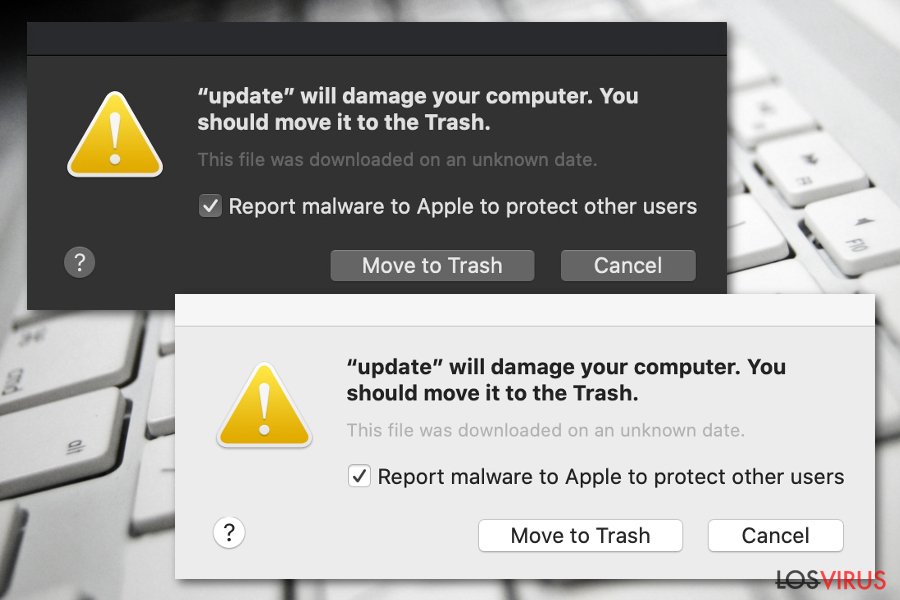
Continuamente, el programa engañoso que se esconde tras el pop-up «Dañará tu ordenador. Deberías moverlo a la Papelera» puede ejecutar sospechosos cambios en tus navegadores. Las mayores modificaciones en las configuraciones serán supuestamente detectadas en la página de inicio y en la pestaña de zona de búsqueda. Además, los usuarios pueden descubrir objetos de ayuda del navegador, algunos de los cuales pueden ser cookies de rastreo.
Los desarrolladores que soportan varios programas adware plantan cookies HTTP en los navegadores para ser capaces de reunir información basada en la navegación que luego puede ser vendida y usada en campañas publicitarias. Deberías eliminar «Dañará tu ordenador. Deberías moverlo a la Papelera» con el programa que está provocando su aparición si quieres tener un ordenador completamente optimizado y ser capaz de ejecutar las tareas de navegación en completa calidad.
Puedes ejecutar la eliminación de «Dañará tu ordenador. Deberías moverlo a la Papelera» para tu sistema macOS con un programa anti-virus legítimo. Prueba SpyHunter 5Combo Cleaner para ello. Comprueba el sistema más profundamente con FortectIntego para detectar los archivos corruptos y otros componentes dañados del sistema.
Deshacerse de «Dañará tu ordenador. Deberías moverlo a la Papelera» de sistemas macOS
La eliminación de «Dañará tu ordenador. Deberías moverlo a la Papelera» es lo único en lo que necesitas centrarte mientras tratas con notificaciones pop-up sospechosas. El PUP que se ha estado ocultando tras este mensaje puede ser eliminado usando un programa automático o la guía manual.
Abajo encontrarás instrucciones paso a paso sobre cómo eliminar el virus «Dañará tu ordenador. Deberías moverlo a la Papelera» de tu macOS y limpiar los navegadores de productos sospechosos. En caso de que el PUP haya insertado extensiones sospechosas o add-ons en tus aplicaciones de navegador, necesitas reiniciarlas también.
No obstante, si eres un usuario menos experimentado, encontrar la causa del virus «Dañará tu ordenador. Deberías moverlo a la Papelera» puede ser un poco difícil para ti. En este caso, te recomendamos que emplees un programa anti-malware legítimo.
Puedes eliminar el daño causado por el virus con la ayuda de FortectIntego. SpyHunter 5Combo Cleaner y Malwarebytes son programas recomendados para detectar los programas potencialmente indeseados y virus junto a todos los archivos y entradas del registro que estén relacionados con ellos.
Guía de eliminación manual de Will damage your computer. You should move it to the Trash
Elimina Will damage your computer. You should move it to the Trash del sistema Mac OS X
Para eliminar los productos potencialmente no deseados de tu ordenador macOS, completa estos pasos:
-
Si estás usando OS X, haz click en el botón Go en la esquina superior izquierda de la pantalla y selecciona Applications.

-
Espera a que veas la carpeta Applications y busca por Will damage your computer. You should move it to the Trash y cualquier otro programa sospechoso en ella. Ahora haz click derecho en cada entrada y selecciona Move to Trash.

Reiniciar Mozilla Firefox
Para limpiar Firefox de contenido añadido por adware, usa esta guía:
Eliminar extensiones peligrosas
- Abre el navegador Mozilla Firefox y haz click en el Menú (los tres botones horizontales de la esquina superior derecha de la pantalla).
- Selecciona Add-ons.
- Aquí, selecciona los plugins que estén relacionados con Dañará tu ordenador. Deberías moverlo a la Papelera y haz click en Eliminar.

Reiniciar la página de inicio:
- Click en los tres botones horizontales de la esquina superior derecha para abrir el menú.
- Selecciona Opciones.
- Bajo las opciones de Inicio, ingresa tu sitio preferido que se abrirá cada vez que abres de nuevo Mozilla Firefox.
Limpiar las cookies y datos del sitio:
- Click en el Menú y selecciona Opciones.
- Ve a la sección de Privacidad y Seguridad.
- Desliza hasta encontrar Cookies y Datos del sitio.
- Click en Limpiar datos…
- Selecciona Cookies y datos de sitios, así como Contenido Web en Caché y pulsa Limpiar.

Reiniciar Mozilla Firefox
En caso de que Dañará tu ordenador. Deberías moverlo a la Papelera no se haya eliminado tras seguir las instrucciones de antes, reinicia Mozilla Firefox:
- Abre el navegador Mozilla Firefox y haz click en Menú.
- Ve a Ayuda y luego elige Información del Solucionador de Problemas.

- Bajo la sección Poner a punto Mozilla Firefox, haz click en Reiniciar Firefox…
- Una vez aparezca el pop-up, confirma la acción pulsando en Reiniciar Firefox – esto debería completar la eliminación de Dañará tu ordenador. Deberías moverlo a la Papelera.

Reiniciar Google Chrome
Para reiniciar tu navegador Google Chrome, sigue la guía:
Elimina extensiones maliciosas desde Google Chrome:
- Abre Google Chrome, haz click en el Menú (los tres puntos verticales de la esquina superior derecha) y selecciona Más herramientas -> Extensiones.
- En la nueva ventana abierta, verás la lista de todas las extensiones instaladas. Desinstale todos los complementos sospechosos haciendo clic en Eliminar.

Eliminar caché y datos web de Chrome:
- Click en el Menú y selecciona Ajustes.
- Bajo Privacidad y Seguridad, selecciona Limpiar datos de navegación.
- Selecciona Historial de navegación, Cookies y otros datos de sitios, así como Imágenes en caché y archivos.
- Click en Limpiar datos.
- Click Clear data

Cambiar tu página de inicio:
- Click en el menú y selecciona Configuración.
- Busca un sitio sospechoso en la sección En el inicio.
- Click en Abrir una página específica o un conjunto y haz click en los tres puntos para encontrar la opción de Eliminar.
Reiniciar Google Chrome:
Si los métodos previos no te han ayudado, reinicia Google Chrome para eliminar todos los componentes:
- Click en el Menú y selecciona Configuración.
- En los Ajustes, desliza y haz click en Avanzado.
- Desliza y localiza la sección Reiniciar y limpiar.
- Ahora haz click en Reiniciar ajustes y devolverlos a defecto.
- Confirma con Reiniciar ajustes para completar la eliminación.

Reiniciar Safari
Para eliminar objetos sospechosos de Safari, sigue estas líneas:
Eliminar extensiones indeseadas de Safari:
- Click en Safari > Preferencias…
- En la nueva ventana, elige Extensiones.
- Selecciona la extensión indeseada relacionada con Dañará tu ordenador. Deberías moverlo a la Papelera y selecciona Desinstalar.

Limpiar cookies y otros datos de páginas webs de Safari:
- Click en Safari > Limpiar historial…
- Desde el menú desplegable bajo Limpiar, elige todo el historial.
- Confirma con Limpiar Historial.

Reinicia Safari si los pasos de antes no te han ayudado:
- Click en Safari > Preferencias…
- Ve a la pestaña Avanzado.
- Elige Mostrar menú de Desarrollador en la barra del menú.
- Desde la barra del menú, click en Desarrollador y luego selecciona Limpiar cachés.

Después de desinstalar este programa potencialmente no deseado y arreglar cada uno de tus navegadores webs, te recomendamos que escanees el sistema de tu PC con un buen anti-spyware. Esto te ayudará a deshacerte de los rastros del registro de Will damage your computer. You should move it to the Trash, y te permitirá identificar parásitos relacionados u otras posibles infecciones de malware en tu ordenador. Para ello, puedes usar nuestros programas más valorados: FortectIntego, SpyHunter 5Combo Cleaner o Malwarebytes.
Recomendado para ti
Elige un apropiado navegador web y mejora tu seguridad con una herramienta VPN
El espionaje online ha tenido un gran impulso en los últimos años y la gente cada vez está más interesada en cómo proteger su privacidad online. Uno de los básicos se basa en añadir una capa más de seguridad – elegir el navegador web más privado y seguro.
No obstante, hay un modo de añadir una capa extra de protección y crear una práctica de navegación web completamente anónima con la ayuda de la VPN Private Internet Access. Este software redirige el tráfico a través de diferentes servidores, dejando tu dirección IP y geolocalización ocultas. La combinación de un navegador seguro y la VPN Private Internet Access te permitirá navegar sin sentir que estás siendo espiado o afectado por criminales.
Copia de seguridad de los archivos para uso posterior, en caso de ataque de malware
Los problemas de software creados por malwares o pérdidas directas de datos debido a una encriptación puede conducir a problemas con tu dispositivo o daño permanente. Cuando tienes copias de seguridad actualizadas, puedes fácilmente recuperarte tras un incidente y volver a la normalidad.
Es crucial crear actualizaciones de tus copias de seguridad sobre cualquier cambio en tus dispositivos, por lo que puedes volver al punto donde estabas trabajando antes de que el malware modificase cualquier cosa o tuvieses problemas en tu dispositivo a causa de pérdida de datos o corrupción del rendimiento.
Cuando tienes una versión previa de cada documento importante o proyecto, puedes evitar frustración y pérdidas. Es bastante útil cuando aparecen malwares de la nada. Usa Data Recovery Pro para llevar a cabo la restauración del sistema.


